como corrigir os acidentes do Minecraft no Windows 10 [Guia do GAMER]
além disso, note que o DriverFix procura actualizações como os seus antivírus procura ameaças. Esta ferramenta irá manter o seu sistema seguro, uma vez que você pode baixar manualmente e instalar a versão do driver errada.

DriverFix
actualize o seu controlador de placas gráficas para a última versão e resolva os acidentes de Minecraft! DriverFix está pronto para a tarefa!
Update Windows
Windows 10 is a tricky platform. Por mais otimizado que seja para jogos, você depende de atualizações constantes para o sistema.
nunca sabe se a próxima actualização irá perturbar alguma coisa e tornar alguns dos seus aplicativos e jogos inutilizáveis, incluindo o Minecraft.
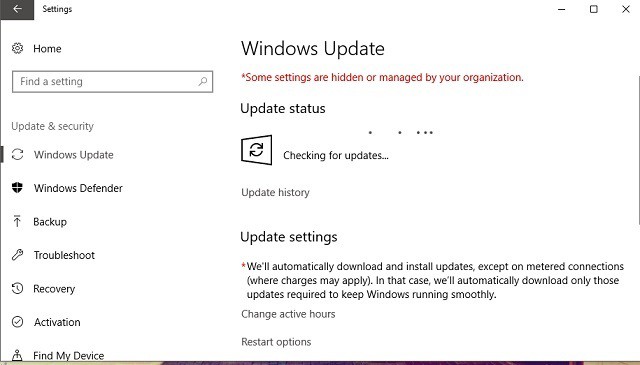
assim, para o início deste longo processo de resolução de problemas, recomendamos a actualização da sua versão do Windows primeiro. Para fazer isso, basta ir ao Windows Update no aplicativo de configuração, e verificar para atualizações.
na maioria das vezes, o Windows irá atualizar por conta própria, mas não vai doer se você se verificar uma vez. Se o problema ainda ocorrer após a atualização, siga para outra solução.
Se você está tendo problemas em Abrir a aplicação de configuração, dê uma olhada neste artigo rápido para resolver o problema.tem tido problemas em Actualizar as suas janelas? Confira este guia que irá ajudá-lo a resolvê-los em pouco tempo.
Update Minecraft
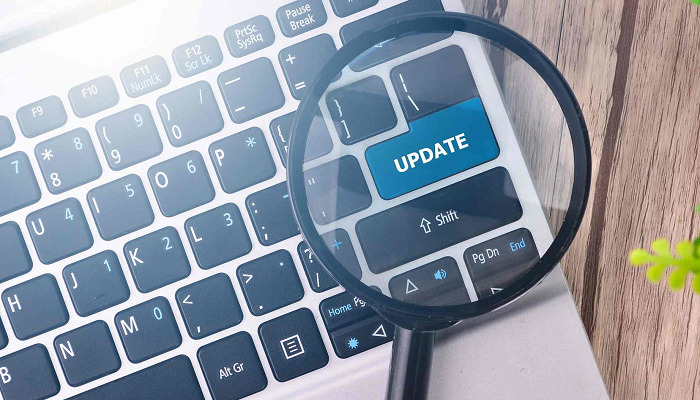
Se a actualização do Windows não ajudar, Poderá também tentar actualizar o jogo em si. Na verdade, esta é uma solução mais comum, como várias versões de Minecraft tendem a dar algumas dores de cabeça aos jogadores.
E o que está quebrado na versão atual pode ser facilmente corrigido na próxima.
para actualizar o Minecraft, basta ir ao Microsoft Store e verificar as actualizações. Se você tiver a versão win32, você pode verificar para atualizações no jogo.a Microsoft Store não abre? Não te preocupes, temos as soluções certas para ti.
Roll back updates
- Go to Settings Updates & Security Windows Update.
- Go to Update history > Desinstall updates.
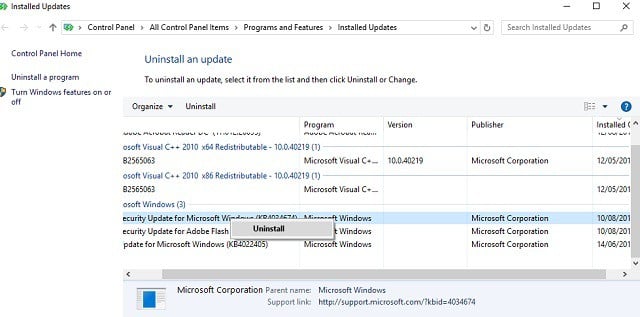
- agora, Encontre a última atualização instalada no seu computador (você pode ordenar atualizações por Data), clique com o botão direito e vá para desinstalar.reinicie o seu computador.
tudo bem, agora que nós (tentamos) atualizamos tudo o que há para atualizar, é hora de fazer exatamente o oposto.
Existem alguns relatórios que sugerem que as novas actualizações do Windows corrompem de facto alguns ficheiros do Minecraft, ou tornam-nos inutilizáveis.
Se for esse o caso, e você realmente quer jogar Minecraft agora, a solução mais óbvia é simplesmente apagar suas últimas atualizações do Windows.
no caso de você não saber como fazer isso, basta seguir as instruções acima.
certifique-se de que o Java esteja instalado

Java é essencial para a execução de Minecraft (e muitos outros aplicativos e jogos no seu computador. Se você não tem Java instalado em seu computador, você nem será capaz de executar o jogo.por isso, certifique-se que a tem. No caso de Java não estar instalado em seu computador, você e baixá-lo gratuitamente a partir do site oficial Java.
Update Java
- Go to Search, type configure java, and open Configure Java.
- vá para a página de actualizações.
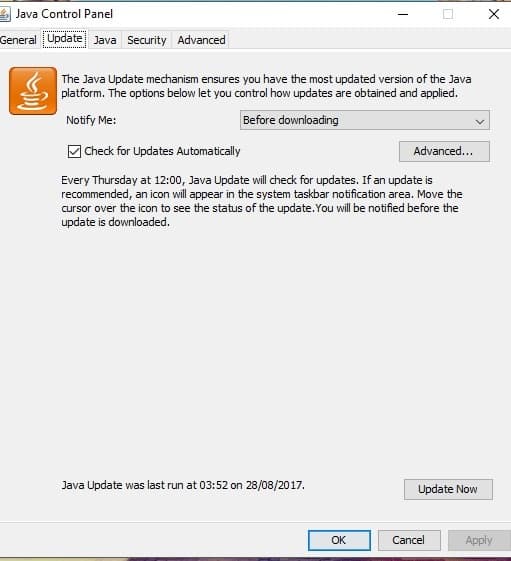
- Check for updates.
mesmo que tenha o Java instalado no seu computador, há uma hipótese de alguma coisa correr mal, se usar uma versão desactualizada. Então, certifique-se sempre que você tem a última versão de Java.
Java deve sempre notificá-lo quando a nova atualização estiver pronta. Você simplesmente receberá uma notificação de bandeja. No entanto, você também pode verificar as atualizações manualmente.
Se você não sabe como fazer isso, basta seguir os passos acima.
utilize o scan SFC
- vá à pesquisa, escreva cmd, comando do botão direito, e seleccione Abrir como administrador.
- indique o seguinte comando e carregue em Enter: sfc/scannow.
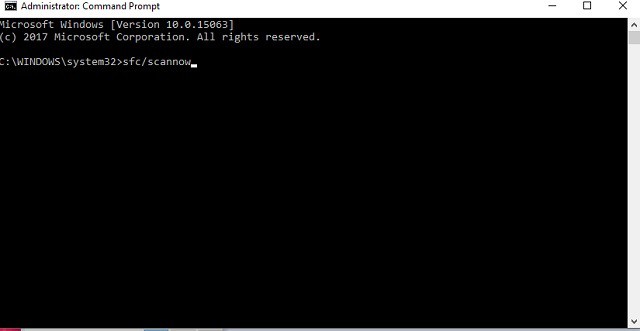
- espere que o processo termine.reinicie o seu computador.
Agora, vamos ver se existem alguns erros de sistema ou componentes corrompidos que fazem com que o seu jogo caia. A maneira mais fácil de verificar e resolver isso é usando o scan SFC.
A scan SFC é um comando que é usado para resolver vários erros de sistema, e pode ser útil neste caso, também.
no caso de você não saber como executar um scan SFC, siga as instruções acima.
Se você está tendo problemas para acessar o comando Prompt como um administrador, então é melhor dar uma olhada mais de perto neste guia detalhado.o comando
scannow parou antes do processo terminar? Não te preocupes, temos uma solução fácil para ti.
tente com DISM
- pressione a tecla Windows + X e inicie a linha de comandos (Admin).
- Na linha de comando, digite o seguinte comando:
-
DISM.exe/Online /Cleanup-image /Restorehealth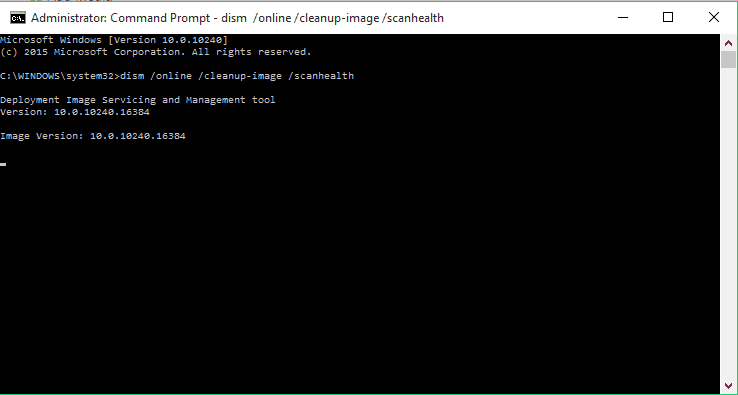
-
- No caso de o DISM pode não obter arquivos on-line, tente usar a sua instalação USB ou DVD. Inserir um dispositivo e digitar o seguinte comando:
-
DISM.exe /Online /Cleanup-Image /RestoreHealth /Source:C:RepairSourceWindows /LimitAccess
-
- certifique-se que substitui a localização C:Reparosourcewindows do seu DVD ou USB.a operação não deve durar mais de 5 minutos.
Se a varredura SFC não conseguiu o trabalho feito, você pode tentar com o DISM, que é a variante avançada desta ferramenta. DISM é um acrônimo para serviço de imagem de implantação e gerenciamento.
Sua principal tarefa é pesquisar arquivos corrompidos em seu sistema, e (espero) corrigi-los. Use os passos acima para executar DISM.parece que tudo se perde quando o DISM falha no Windows? Confira este guia rápido e se livrar das preocupações.
reiniciar winstock
- iniciar a linha de comandos como administrador. Para isso, carregue na tecla Windows + X e escolha a linha de comandos (Admin) do menu.

- Quando o Prompt de Comando é aberta, insira as seguintes linhas:
- netsh winsock reset

- netsh int ip reset

- netsh winsock reset
- Feche o Prompt de Comando e reinicie o seu PC.
usuários relataram que esta solução normalmente corrige problemas com problema de configuração de IP, mas tenha em mente que se você usar endereço IP estático você terá que configurá-lo novamente.
Se o comando anterior não funcionou, você pode tentar estes comandos:
- ipconfig /release
- ipconfig /flushdns
- ipconfig /renew
Se algo está errado com seu winstock configurações de Minecraft é muito provável que a falha. Então, a solução, neste caso, é reiniciar winstock.
no caso de você não saber como fazer isso, basta seguir o procedimento acima.
Desinstalar Mods suspeitos

e, finalmente, uma vez que os Mods de Minecraft são muito populares, certifique-se de que nada disso realmente danifica o seu jogo. E se houver algum Mods problemático, a solução lógica é apagá-lo.
é sobre isso, nós certamente esperamos que pelo menos uma dessas soluções ajudou você a lidar com problemas de queda de Minecraft.
Leave a Reply